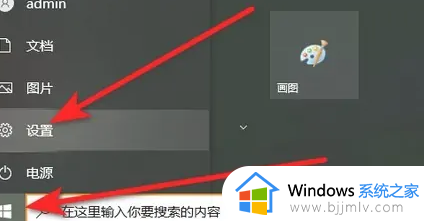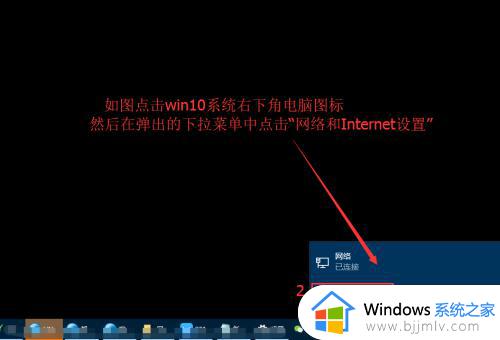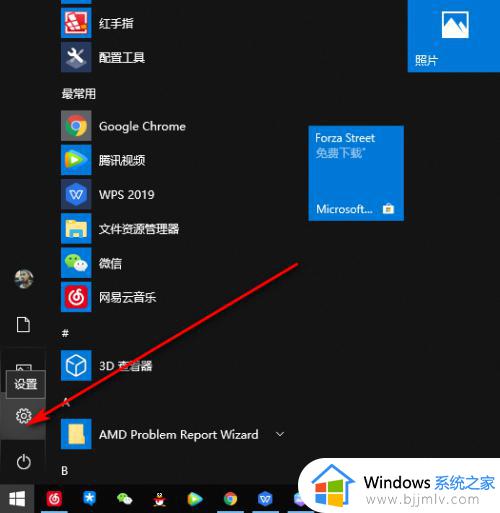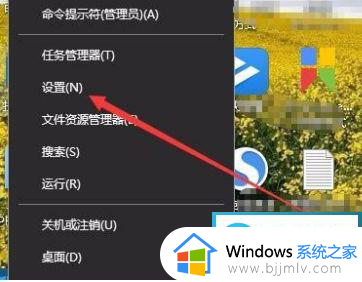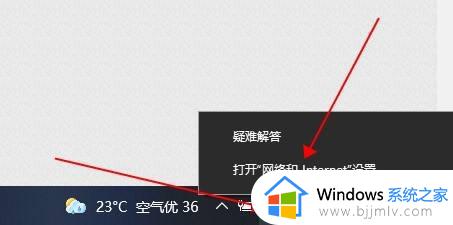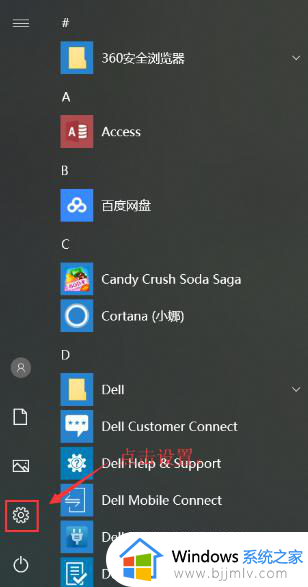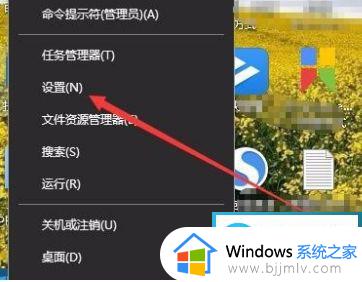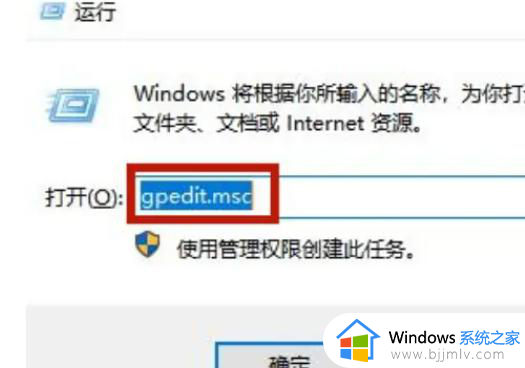win10专用网络改为家庭网络设置方法 win10专用网络怎么改成家庭网络
更新时间:2023-11-29 10:23:43作者:runxin
当用户在win10电脑中首次进行网络连接设置时,总是会有询问您是否希望其他计算机可以发现您的计算机,其实这就是win10系统中网络设置中的专用网络和家庭网络两种选择了,对此有些用户就在咨询win10专用网络怎么改成家庭网络呢?下面小编就给大家带来win10专用网络改为家庭网络设置方法。
具体方法如下:
1、右击任务栏右侧的网络图标。

2、接着点击【网络和Internet选项】。
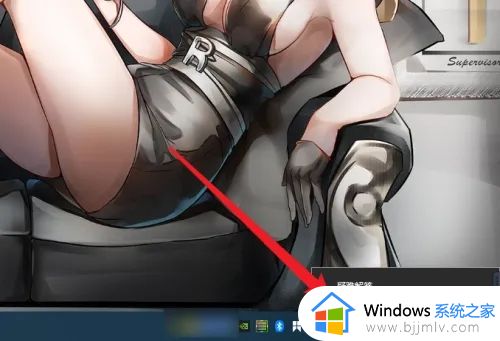
3、点击【更改连接属性】选项。
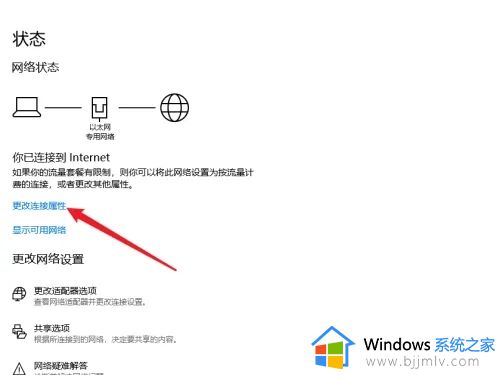
4、点击需要更改【网络配置文件】的网络。
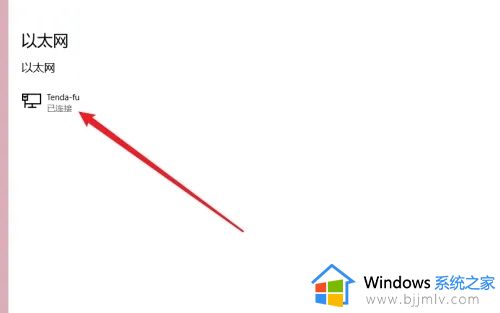
5、最后在更改界面中勾选【专用】选项即可设置家庭专用网络。
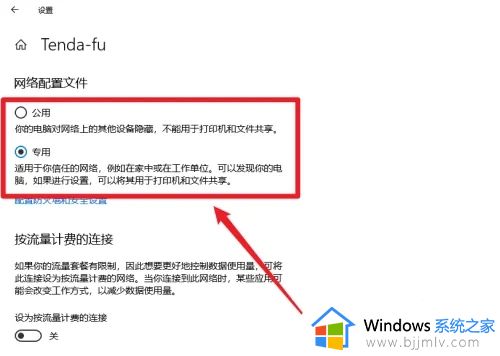
以上就是小编给大家讲解的win10专用网络改为家庭网络设置方法了,如果有不了解的用户就可以按照小编的方法来进行操作了,相信是可以帮助到一些新用户的。